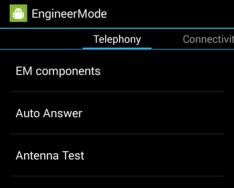Zde jsou statistiky, které zjistíte
Ne všechny základní sestavení Androidu jsou dokonalé. Někdy zařízení produkuje zvuk z reproduktorů nesprávně - v některých programech může dosáhnout maximální hodnoty a v jiných je sotva znatelný. Hlasitost reproduktoru můžete upravovat různými způsoby – jak standardně, tak prostřednictvím různých nabídek speciálních nastavení nebo programů.
Všechna zařízení mají standardní klávesu pro nastavení zvuku – je umístěna na bočním panelu. Můžete stisknout a nastavit požadovaný parametr. Nastavení však není nutné měnit, úpravy můžete provádět z hlavní nabídky. Zde můžete nastavit nastavení pro jakýkoli program, nastavit melodii volání pro jakýkoli jiný kontakt.
Chcete-li změnit standardní zvuk, musíte provést toto:
- Otevřete nabídku nastavení a přejděte do sekce "Melodie a zvuk";
- V pravém rohu klikněte na ikonu s ozubeným kolem - najdete požadovanou sekci úprav;
- Nastavte požadované parametry zvuku.
Tím zajistíte stejnou výšku zvuku pro všechny zvukové programy. Pokud potřebujete změnit konkrétní hodnoty, například pro vstupní hlasové signály nebo informace, pracujte v části „Zvukový profil“ v každém z požadovaných programů.
Prostřednictvím funkčnosti inženýrského menu
Tato metoda je vhodná pro ty, kteří se pokusili projít procesem a kteří v době smůly mohou vrátit všechny standardní úpravy zpět. Ale! Model vzhledu má své vlastní příkazy pro tuto speciální nabídku přizpůsobení:
- Pro modely Samsung: *#*#8255#*#* nebo *#*#4636#*#*;
- Pro gadgety od NTS: *#*#3424#*#* nebo *#*#4636#*#* nebo *#*#8255#*#* ;
- Kombinace pro fotoaparáty Sony: *#*#7378423#*#*
- Pro letová zařízení Fly, Alcatel, Philips: *#*#3646633#*#*;
- A u gadgetů od značky Huawei bude kombinace: *#*#2846579#*#*;
- Pro zařízení na MTK: *#*#54298#*#* nebo *#*#3646633#*#*.
Po vytočení a stisknutí otočného tlačítka se dostanete do inženýrského menu, kde můžete upravit požadované parametry.


Ostatní parametry a zkrátka je vůbec neignorujte:
- Debug Info – systémové informace o možných vylepšeních;
- Speech Logger – nastavení nahrávání zpráv, pokud tuto pozici aktivujete, pak v kořenové složce najdete soubor přibližně takto: St_Jun_2014__07_02_23.vm, podle určeného data a času nahrávání;
- Audio logger – znamená vyhledávání nahraných hlasů.
Každý z určených režimů má svá vlastní jemná nastavení a abychom pochopili, o co jde, vytvoříme standardní seznam ovládání zvuku Typ:
- Sip – umožňují upravit hovory, například přes Skype;
- Tlačítko Mic ovládá odezvu mikrofonu;
- Sph – umožňují nastavit požadovaný parametr dynamiky hlasitosti, tedy toho, co se do ucha přivádí;
- Sph2 – tento parametr není dostupný na všech zařízeních, ale pokud ano, pomůže vám nastavit další reproduktor;
- Sid - je lepší tento řádek neškrábat - jinak se můžete do hodiny umýt trochu pro sebe, a ne na dovolenou;
- Média – pro regulaci zvuku multimediálních souborů, například videa;
- Ring – možnost nastavení požadované úrovně tloušťky pro vstupní jednotky;
- FMR - udává výšku zvuku rádia.
Pro nastavení požadovaného zvuku existuje řada nastavení – od 0 do 6. S tlakem kůže se rebarbora zvětšuje, a aby byly zachovány nastavené hodnoty, vymažte ji z lahvičky a při přípravě na úpravu předepište novou. Ale! Nastavte rozsah: může být mezi 0 a 255 a čím nižší číslo, tím nižší bude zvuk. Po provedení změn stiskněte tlačítko Nastavit - je umístěno na jednom řádku se značkou změny a opusťte nastavení stisknutím číselníku.
Upozornění: před změnou standardního nastavení si zapište všechny hodnoty na papír - to vám může uškodit, pokud to přeženete a nastavíte špatný parametr, například hlasitost zvuků je příliš nízká.
Aplikujte to
Pro mnoho lidí je zvuk při nahrávání videa nesprávný, buď příliš tichý, nebo hlasitý. Chcete-li to opravit, přejděte do inženýrské nabídky zadáním příkazu pro váš smartphone (velikost):
- Přejděte na řádek Režim reproduktoru (nastavte Guchnomovtsya);
- Nastavte citlivost mikrofonu do polohy mikrofonu.
- Zde můžete nastavit např. hodnotu 240 v položce level. Uložte změny pomocí tlačítka Set a opusťte nabídku. Stiskněte toto tlačítko po změně vzhledu, nezapomeňte na to!
Pro speciální software
Protože se nemusíte obtěžovat s jemnými úpravami zařízení, můžete rychle použít speciální programy. Spoustu jich najdete jak v Google store, tak na internetu. Je pozoruhodné, že kvalitu zvuku lze zvýšit asi o třetinu a reproduktory fungují naprosto normálně, bez sípání nebo namáhání.
Nejoblíbenější jsou následující nástroje, které jsou nejvhodnější pro úpravu nízkých frekvencí.
Jakákoli verze operačního systému Android může být 2.3, jinak nebudou moci zrušit své funkce.
Vše je velmi jednoduché, software funguje na stejném principu – na obrazovce se objeví ekvalizér, kde si můžete upravit zvuk podle potřeby.
Nyní víte, jak zvýšit hlasitost na Androidu nebo v případě potřeby upravit zvuk a citlivost reproduktorů.
Chcete-li upravit hlasitost zvuků a hudby na telefonu nebo tabletu Android, můžete použít jak hardwarové ovladače hlasitosti, tak tlačítka na obrazovce. Chcete-li ovládat kvalitu zvuku svého telefonu nebo tabletu, vyberte „Možnosti“ na obrazovce „Zvuk“. Zde si můžete vybrat melodii a vibrace pro svůj telefon, nastavit zvuk pro přípravu a vybrat zvukový signál, když se dotknete obrazovky, uzamknete obrazovku atd.
- Stiskněte ikony " Domů"(1).
- Dotek " Všechny programy"(2).
Uvaga. Jak se zobrazí karta „“. Widgety", klikněte na karty " Program».
- Dotek " Nastavení"(3).
Uvaga. Pokud nepotřebujete posouvat obrazovku levou nebo pravou rukou, nemůžete posouvat obrazovku levou nebo pravou rukou.
- Dotek " Zvuk"(4).
- Chcete-li upravit intenzitu, stiskněte " Huchness“ (5).
- Na obrazovce hlasitosti posuňte lištu pro hudbu, video, video a další média podle potřeby (6).
- Posuňte lištu" Vyzváněcí tón a upozornění" (7)
- Nainstalujte odkaz (8).
- Dotek " OK“ (9).
- Na obrazovce " Zvuk“, stiskněte vyzváněcí tón na telefonu.
- Na obrazovce " Vyzvánění telefonu» klepněte na vyzváněcí tón (11) a poslouchejte jej.
- Lis " OK“ (12).
- Na obrazovce " Zvuk“, vyberte nebo se dotkněte vibrací v okamžiku zvonění (13).
- Lis " Rady pro čištění“ (14).
- Na obrazovce oznámení klepněte na melodie (15) a poslechněte si je.
- Dotek " OK“ (16).
- Na obrazovce " Zvuk» Vyberte nebo dotkněte se tónů při vytáčení (17).
- Klepnutím vyberte nebo zmáčkněte zvuky dotyku (18).
- Stisknutím vyberte nebo stiskněte zvuk uzamčení obrazovky (19).
- Klepnutím vyberte nebo stiskněte vibrace pod hodinou klepnutí (20).
Jak rychle změnit tloušťku.
Pokud má váš telefon nebo tablet fyzické ovládání hlasitosti, hlasitost zvýšíte stisknutím horní strany klávesy a stisknutím spodní strany klávesy změníte hlasitost.
Na obrazovce se objeví ovladač hlasitosti, který indikuje zobrazenou hlasitost. Pokud existuje možnost (A), klikněte na ni a přejděte k dalším úpravám hlasitosti.
Zvuk na chytrých telefonech má na svědomí z velké části ovládání hlasitosti na boku těla. Pro přizpůsobení jsou k dispozici desítky možností zvuku – od zvuku stisknutí tlačítek na obrazovce až po instalaci různých melodií a hodiny vyzvánění z různých kontaktů.
Můžete upravit hudební ekvalizér, změnit hlasitost hudby, ponechat hlasitost vyzvánění budíku a klepnutím na tlačítko při zapnuté obrazovce uvést zařízení do režimu spánku.
Níže je šest nastavení zvuku pro Android Lollipop a iOS 8.4.
1. Zvuk stisknutí tlačítek na obrazovce
Někomu pomáhá zvuk mačkání tlačítek a někoho dráždí. Můžete vmikati ta vimikati jógu.
V systému Android:
Nastavení -> Jazyk a vstup -> Klávesnice a metody zadávání. Vybereme klávesnici, kterou použijeme.
Pro standardní klávesnici Android klikněte na Nastavení -> Zvuk kláves. Zde můžete upravit vibrační tlačítka.
Pokud používáte klávesnici třetí strany, budete muset zkontrolovat nastavení. U oblíbené klávesnice SwiftKey je potřeba nastavit Zvuky a vibrace a upravit zvuk stisku kláves.
V systému iOS:
Klikněte na Nastavení -> Zvuky.
V dolní části obrazovky vyberte možnost Klepnutí na klávesnici.
2. Zvuk zablokování smartphonu
Je tišší ve zvuku blokovaného zařízení, pokud jistě chápete, že blokování je nepřístupné třetím stranám. Bohužel, zvuk je vypnutý.
V systému Android:
Nastavení -> Zvuky upozornění -> Jiné zvuky -> Zvuk zámku obrazovky.
V systému iOS:
Nastavení -> Zvuky -> Blokování zvuku.
3. Pomocí tlačítek hlasitosti je možné měnit hlasitost budíku a zvonku
Problém Tsikawa je síla IPADu, budík yaki vicoristy yak: clavy -regilovannia jsou vnitřnosti ghudosti, muziki, video na youtube atd., na tsomov, může být zravysti dzvіnka, že budík . Pro nápravu situace v iOS jsou provedeny úpravy, které blokují tlačítka hlasitosti a mění zvuk budíku a zvonkohry.
Nastavení -> Zvuky -> Zvonkohry a budíky -> Dolování pomocí tlačítek. Nainstalujte remixer do pozice „Vimk“.
Poznámka: Na Androidu podobné nastavení neexistuje, ale existuje sekce nazvaná Nastavení -> Zvuky a upozornění se třemi různými kroky pro nastavení zvuku.
4. Nastavení vyzváněcích tónů pro ostatní kontakty
Kozhen ví, že můžete změnit vyzváněcí tóny a textová upozornění. Není ale tak samozřejmé, že si při kontaktu s kůží můžete nastavit vyzváněcí melodii, takže pokud ji ucítíte na dálku, věděli jste, komu volat.
V systému Android:
Otevřete aplikaci Kontakty (nebo aplikaci Lidé v systému Android KitKat) a klepněte na kartu kontaktu.
Klikněte na tlačítko Upravit (z obrázků oveček), poté na tlačítko se třemi svislými čarami a poté na možnost Nastavit vyzváněcí tón. Vyberte nový vyzváněcí tón.
V systému iOS:
Otevřete Kontakty, klepněte na kontakt, klepněte na tlačítko Upravit a poté přejděte do pole Vyzváněcí tón.
Stiskněte aktuální vyzváněcí tón (případně z nastavení) a vyberte nový.
Zůstaňte zde a upravte tón textu; To vám umožní nastavit zvuk textového upozornění pro váš kontakt.
5. Zařízení při kliknutí a stisknutí vibruje
Jsou vibrace ovlivněny zvukem? Je to zcela možné, pokud zařízení při zvonění vibruje a vydává zvuk, který bzučí.
Můžete zapnout vibrace.
V systému Android:
Nastavení -> Zvuky upozornění -> Vibrace při vyzvánění. Poté stiskněte Jiné zvuky -> Vibrace.
V systému iOS:
Nastavení -> Zvuky -> Vibrace při vyzvánění. Můžete také zapnout Vibrace v tichém režimu, pokud se vibrace nevyskytují, když je stroj v tichém režimu.
6. Nastavení úrovní ekvalizéru
Na Androidu je pět nastavení a iOS má nainstalované nastavení ekvalizéru.
V systému Android:
Úpravy -> Zvuky a upozornění -> Zvukové efekty (toto je tlačítko, ne název.)
Ujistěte se, že jsou povoleny zvukové efekty, a poté nastavte úroveň na pět úrovní.
Pokud je zařízení připojeno ke stereo reproduktorům, klikněte na kartu Drone Stereo a vyberte profily efektů (například 3D stereo, Domácí kino, Live Stage atd.) nebo upravte prostorový zvuk.
V systému iOS:
Nastavení -> Hudba -> Ekvalizér a poté vyberte možnost nastavení.
Trochu důležitý hovor, sledování filmu nebo spokojený poslech hudby umožňuje optimálně zvolenou hlasitost zvuku. V systému Android můžete upravit zvuk pro programy, oznámení, hovory a programy. Existuje řada způsobů, jak zvýšit tloušťku dostupných prostřednictvím nabídky inženýrství, které jsou popsány níže.
Na chytrých telefonech a tabletech se systémem Android můžete zvuk upravit pomocí dalšího tlačítka hlasitosti. Klávesa je „kolébka“ – stisknutím nahoru se hlasitost zvýší a kliknutím dolů ji změní. Pokud je v okamžiku stisknutí klávesy otevřen program nebo film, změní se hlasitost média, a pokud plocha – změní se hlasitost číselníků.
Pokud se zvuk nechtěně přepne na „Tichý“, přepněte svůj smartphone do režimu Virus. Prohlédněte si programy, které umožňují přístup k úpravě zvuku, a vyhodnoťte situaci. Také se ujistěte, že není povolen režim „Volej hlasitěji ve městě“. Chcete-li přejít do nastavení, vyberte „Wikliki – Volejte hlasitěji ve městě“. V případě potřeby stiskněte funkci.
Parametry zvuku můžete upravit pomocí standardního nastavení smartphonu nebo tabletu:
- Přejděte na „Možnosti“ a vyberte „Zvuk“.
- Vyberte „Guchnist“.
- Pomocí posuvníků upravte intenzitu zvuků typu pleti – upozornění, zvonkohry, doplňky.
- Klikněte na „OK“ pro uložení nastavení.
V závislosti na verzi Androidu se může položka nastavení jmenovat „Melodie a zvuk“, Zvuk atd.
Galerie - jak dosáhnout seskupení pomocí metod Androidu
Metoda 1. Vytáhněte varovný panel  Metoda 1. Klikněte na ikonu nastavení a na panelu upravte hlasitost pro typy zvuků
Metoda 1. Klikněte na ikonu nastavení a na panelu upravte hlasitost pro typy zvuků  Metoda 2. Nakonfigurujte svůj smartphone nebo tablet
Metoda 2. Nakonfigurujte svůj smartphone nebo tablet  Metoda 2. Vyberte „Zvuk – hlasitost zvuku“
Metoda 2. Vyberte „Zvuk – hlasitost zvuku“  Metoda 2. Upravte tloušťku a klikněte na „OK“
Metoda 2. Upravte tloušťku a klikněte na „OK“
Úprava zvuku sluchátek, reproduktorů pro přídavný telefon nebo tablet - návod
Pro spotřebitele, kterým chybí standardní hlasitost zvuku na smartphonu nebo tabletu, vylepší tón samostatné programy.
Hlasitost+
Volume+ je program, který umožňuje zvýšit hlasitost zvuku melodií Android 2.3 a vyšší. Pracuje s profilem zařízení, stejně jako s hands-free náhlavní soupravou. Prodejci nabízejí dvě verze programu – bezplatnou a placenou. V tomto případě první zvyšuje hodnotu tloušťky o 20-30%, druhá - o 40-50%. Sekvence ovládání zvuku pro doplněk:
- Nainstalujte program z Google Play a spusťte jej. Google má tři nebo více programů s podobným názvem. Výdejna nezbytností – Meltus.
- V okně Programy zaškrtněte políčko Úpravy reproduktorů.
- Přejděte do sekce nastavení reproduktorů.
- V nabídce Úroveň hlasitosti změňte úroveň zvuku. Pokud je možná maximální hodnota, změňte hlasitost zvuku a změňte parametr podle potřeby.
- V nabídce Bass Enhance upravte hlasitost basů.

Chcete-li přizpůsobit zvuk v náhlavní soupravě a handsfree, vyberte podobné akce v následujících částech nabídky.
Po dokončení nastavení program uloží nastavení a běží na pozadí. Po přeinstalaci gadgetu nebudete moci upravit zvuk.
Video - změna parametrů zvuku pro Volume+
Jak zvýšit úroveň tloušťky Volume Booster Plus
Posilovací program, který zmáčkne jedno tlačítko, čímž zvýší hlasitost zvuku smartphonu nebo tabletu na maximální možné hodnoty přenášené operačním systémem. Pokyny pro Wikoristan:
- Stáhněte si program z Play Market a nainstalujte jej do operačního systému Android.
- Otevřete program. Můžete předvést schopnosti programu. Stiskněte několikrát tlačítko Další a poté Boost.
- Počkejte na dokončení procesu - program zobrazí na obrazovce oznámení o tom, o kolik stovek jednotek se zvýšila hlasitost zvuku.
Program nepodporuje instalaci profilu a nemá ekvalizér. Rozšíření bez nákladů je s vikoristanem snadné. Jedna maličkost – spousta reklamy.
Galerie - wiki Volume Booster Plus
Volume Ace Free, aby byla vaše hudba a hlasy hlasité
Volume Ace je funkční program pro úpravu hlasitosti v systému Android. Umožňuje měnit parametry zvuku, vytvářet zvukové profily a měnit je podle rozvržení a také blokuje náhlé změny hlasitosti zvuku podle programu. Chcete-li upravit zvuk:
- Vyberte program a spusťte jej. V zásadě použijte posuvníky k úpravě hodnot tloušťky.
- Všechny zvuky můžete zapnout kliknutím na ikonu vibrací v dolní části okna.
- Chcete-li zazvonit budík, vyberte melodie kliknutím na ikony levou rukou ve stopách s posuvníky.
- Po dokončení práce klikněte na tlačítko „Uložit“.
- Program vás vyzve k aktualizaci profilu toku. Pokud je to možné, stiskněte „OK“ a pokud chcete vytvořit nový profil – „Zpět“ a poté klikněte na tři tečky na pravé straně displeje.
- Vyberte „Přidat profil“ a uložte nastavení.
Plánuje se změna zvukových profilů – funkce, která je nezbytná pro obchodníky, kteří při hovoru nebo cestování nemohou držet krok se svými mobilními telefony. Chcete-li nastavit časovač:
- V hlavním okně Volume Ace Free stiskněte tři tečky v horní části obrazovky.
- Vyberte „Plánovač“.
- Stiskněte plus pravou ruku nahoru.
- Vyberte požadovaný zvukový profil a vyberte hodinu pořadu.
- Upravte opakování - jednou nebo dvakrát.
- Klikněte na "OK".
Chcete-li změnit profily, nastavte čas vzhledu na Plánovač.
Do programů přizpůsobení se dostanete kliknutím na ikonu v hlavním okně, která vypadá jako tři tečky, a výběrem možnosti „Přizpůsobení“.
Galerie - jak regulovat zvuk Volume Ace Free
 Croc 1. Nainstalujte program
Croc 1. Nainstalujte program  Croc 2. Upravte parametry hlasitosti
Croc 2. Upravte parametry hlasitosti  Croc 3. Uložte nastavení s novým profilem
Croc 3. Uložte nastavení s novým profilem  Krok 4. Přejděte na Planuvalnik
Krok 4. Přejděte na Planuvalnik  Krok 5. Upravte změnu zvukových profilů za časovačem
Krok 5. Upravte změnu zvukových profilů za časovačem  Lekce 6. Blokujte možnost měnit sílu pózy pomocí programu
Lekce 6. Blokujte možnost měnit sílu pózy pomocí programu
Regulace přes inženýrské menu
Inženýrské menu umožňuje doladit parametry zvuku a odstranit maximální hlasitost.
Kořenová práva pro přechod do nabídky inženýra
Některé verze systému Android vyžadují pro vstup do inženýrské nabídky přístup root. Chcete-li rychle odebrat práva root, použijte programy Kingo Android Root nebo Framaroot. Návod na rootování smartphonu nebo tabletu pomocí aplikace Kingo Android Root:
- Stáhněte si mobilní verzi programu z webu prodejce.
- V nastavení gadgetu povolte instalaci programů z neznámých zařízení.
- Nainstalujte a spusťte program.
- V hlavním okně stiskněte tlačítko One click Root.
- Počkejte na dokončení procesu - zařízení se automaticky znovu zapne.
Jak vstoupit do inženýra menu na Androidu
Po odepření přístupu root přejděte do nabídky inženýra a vyberte Mobileuncle Tools nebo „Spustit nabídku inženýrství MTK“. Pokud programy nefungují, použijte inženýrské kódy:
- Otevřete ovládací panel.
- Zadejte kombinaci čísel pro vstup do nabídky.
Tabulka – Kombinace pro vstup do inženýrského menu Androidu
| Přidám virobník | tým |
| ZTE, Motorola | *#*#4636#*#* |
| Smartphony a tablety s procesorem MediaTek (většina čínských zařízení) | *#*#54298#*#* *#*#3646633#*#* |
| HTC | *#*#3424#*#* *#*#4636#*#* *#*#8255#*#* |
| Samsung | *#*#197328640#*#* *#*#4636#*#* *#*#8255#*#* |
| Prestigio | *#*#3646633#*#* |
| Sony | *#*#7378423#*#* *#*#3646633#*#* *#*#3649547#*#* |
| LG | 3845#*855# |
| Huawei | *#*#2846579#*#* *#*#14789632#*#* |
| Alcatel, Fly, Texet | *#*#3646633#*#* |
| Philips | *#*#3338613#*#* *#*#13411#*#* |
| Acer | *#*#2237332846633#*#* |
Jak zvýšit úroveň maximálního zvuku
Inženýrské menu v různých modelech smartphonů se upravuje, ale struktura již není podobná. Když přejdete do menu, budete moci nastavit různá nastavení – najděte položku Audio. Sekce obsahuje pododstavce:
- Režim náhlavní soupravy. Dbejte na tloušťku náhlavní soupravy.
- Normální mód. Obecné parametry reproduktorů chytrého telefonu nebo tabletu.
- Režim reproduktoru. Režim dlouhého dosahu.
- Režim reproduktoru náhlavní soupravy. Když je připojena náhlavní souprava, režim funguje hodinu.
- Vylepšení proslovu. Režim přehrávání bez připojeného zařízení.
U režimu kůže je dána možnost měnit tloušťku. Úprava podléhá:
- Mic – citlivost mikrofonu;
- Sph – hlasitost reproduktoru;
- Média - složitost tvorby multimédií a zvuků v programech;
- Prsten – tloušťka prstenů;
- Sip – parametry internetového volání;
- FMR – FM rádio.
Chcete-li upravit parametr skladby, vyberte jej z nabídky. Chcete-li například optimalizovat zvuk multimediálních souborů, zvolte Média. Pod řádkem výběru najdete parametry pro úpravu - rovnosti a hodnoty tloušťky. Podívejte se na nastavení:
- Úroveň tloušťky je 7, skin odpovídá jednomu stisknutí tlačítka „goader“. Úroveň 0 – najděte nejlepší rebarboru, úroveň 7 – nejchutnější.
- Vyberte úroveň 0 a nastavte přijatelnou hlasitost pro pole vpravo na ne více než 255. Stisknutím tlačítka Set uložte nastavení.
- Pro oblast pokožky postupujte podobně.
- Uveďte maximální hodnotu tloušťky profilu – bude stejná pro oblast kůže. Klepněte na tlačítko Nastavit.
Před jejich změnou přepište hodnoty tloušťky nastavené výrobcem. Pokud děláte věci špatně, brzy budete moci obrátit stůl proti vám.
Po dokončení úprav médií přejděte k dalším bodům. Nový je způsob nastavení hlasitosti mikrofonu, reproduktorů a náhlavní soupravy.
Jak nastavit hlasitost v inženýrském menu
Jak zvýšit tichou hlasitost vyzvánění
Chcete-li zvýšit hlasitost vyzvánění, použijte Vyzvánění v normálním režimu. Důsledně měňte hodnoty pro úroveň tloušťky kůže. Nezapomeňte stisknout Set, aby se úpravy uložily. Pamatujte - když jsou nastaveny maximální hodnoty, jas zvuku výrazně klesá.
Zvýšená hustota dynamiky (během expanze)
Pokud při hovoru s telefonem neslyšíte hluk, zkuste zvýšit hlasitost reproduktoru. Přejděte do části Normální režim a vyberte Sph. Zvyšte hodnotu tloušťky kůže o 10–20 jednotek. Umístěte maximální tloušťku za vanu.
Změňte citlivost mikrofonu
Stejným způsobem můžete zařízení vyladit, pokud vás spyware nezaznamená. V sekci Normální režim vyberte Mikrofon a nastavte citlivost, nicméně pro všechny úrovně - přibližně 240. Pro úroveň pleti prosím uložte úpravy.
Citlivost mikrofonu pro záznam videa a zvuku
Pokud se vám zdá, že videa a zvukové záznamy nejsou dostatečně hlasité, přejděte do sekce Režim reproduktoru v inženýrské nabídce a vyberte možnost Mic. Upravte obdobně jako v předchozím bodě.
Po dokončení nastavení opusťte nabídku a znovu uzamkněte svůj smartphone nebo tablet. Zařízení aktivuje nová nastavení.
Video - zvýšená hlasitost prostřednictvím inženýrského menu
Triky pro posílení zvuku na Androidu
Externí reproduktor je problém nedostatečné hlasitosti smartphonu nebo tabletu, pokud jiné metody nepomohou. Reproduktor je malé zařízení s 3,5mm konektorem - lze jej zasunout do konektoru pro sluchátka nebo připojit přes Bluetooth. Vartist - 700 UAH.
Life hack pro zvýšení hlasitosti – než bude video připraveno nebo začne hrát hudba, umístěte reproduktor smartphonu k přímo zamřížované zdi. Zvuk vibruje z povrchu a náhle zesílí.
Jak můžete uklidit tloušťku
Na chytrých telefonech se systémem Android je maximální hlasitost snížena, aby byla chráněna dynamika zařízení a ušní bubínky hráčů. Horní okraj můžete zvýšit v inženýrském menu – položka Max. sv. Maximální hodnota je 255 jednotek. Víc nastavit hodnotu nejde, ale není to nutné - jinak to reproduktorů neovlivní.
Pokud nechcete jít do servisní nabídky, rychle použijte program Volume Unlock:
- Nainstalujte program z trhu Play.
- Přihlaste se do programu a aktivujte položku Enable Volume Power.

Výměnný program se nemění, ale zvyšuje maximální hodnotu.
Podívejte se na popsané způsoby zvýšení hustoty a vyberte ten optimální pro vaše zařízení. S inženýrskou nabídkou zacházejte opatrně – nesprávné nastavení může zničit zvuk vašeho smartphonu nebo tabletu.
Proč máte rádi Android? Dá se říci, že si především ceníme otevřenosti. Jiní milují všestrannost a nedostatek flexibility pro přizpůsobení. Zejména však zvyšuje šikovnost, aby si zajistil další výhody. Jednou z nich je Volume Notification, která umožňuje regulovat hlasitost libovolného systémového programu doslova v jedné ruce.
— Nejprve si musíte do svého zařízení nainstalovat bezplatný program Volume Notification. S touto pomocí budete moci ovládat intenzitu systémových programů ve třetím Centru;

— Spusťte upozornění na hlasitost, vyberte barvu pozadí podle svého vkusu a otevřete kartu nastavení. Tam si v podnabídce Tlačítka budete moci vybrat řadu systémových programů, které chcete regulovat;

— Po dokončení přípravných postupů zapněte Oznámení hlasitosti a otevřete Centrum výstrah. Získáte nový příkazový panel, kde můžete upravit hlasitost vstupních hovorů, upozornění, alarmů a multimédií;

— Když stisknete jednu z ikon na obrazovce, objeví se konec úpravy hlasitosti, který lze změnit stisknutím dalších kláves s podobnou funkcí.

Doplněk Volume Notification je jedním z těch, které vám mohou výrazně usnadnit život tím, že shromáždí všechny úpravy na jednom místě. Samozřejmě nebudete muset procházet nepořádkem v systému, abyste ztišili budík nebo kontrolovali vstupní volání, abyste upravili intenzitu jeho signálu. Stačí otevřít Oznamovací centrum a nastavit si vše tak, jak chcete.
Dodatek: Upozornění na objem Rozrobník: Seht Kategorie: Nástroje Cena: Bezkoshtovno Vantage: Google Play Doplněk je již v módě: 1977 lidé Notebooky